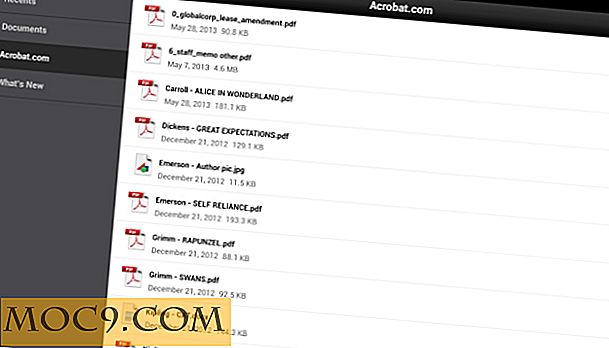So löschen Sie einen Google Mail-Account dauerhaft
Ihr Google Mail-Konto kann sich wie eine Erweiterung von Ihnen anfühlen, und es besteht eine gute Chance, dass Sie das gleiche für so weit zurück haben, wie Sie sich erinnern können. Die Entscheidung, Ihr Google Mail-Konto zu löschen, ist eine potenziell große Verpflichtung.
Aber manchmal ist es richtig, weiterzugehen. Im Fall von Gmail sind Sie vielleicht kein Fan von Googles Datenschutzerklärung oder haben einfach beschlossen, dass es an der Zeit ist, eine Email-Adresse für Erwachsene zu haben, die älter ist als die, die Sie seit dem 12. Lebensjahr hatten. [email protected] .) Hier erfahren Sie, wie Sie Ihr Google Mail-Konto für immer löschen können.
Verwandte : 8 der besten Google Maps Alternativen, die Sie ausprobieren sollten
Dinge zu tun zuerst
Bevor Sie Ihr Google Mail-Konto löschen, sollten Sie sicherstellen, dass diese E-Mail-Adresse nicht länger mit Ihrer Bank, Amazon, Ihrer Arbeit oder anderen wichtigen Konten verknüpft ist, da keine E-Mails an Ihre E-Mail-Adresse weitergeleitet werden können. Gehen Sie also zuerst zu Ihren wichtigsten Accounts und ändern Sie die Kontakt-E-Mail-Adresse.
Wenn Sie möchten, sollten Sie als Nächstes alle wichtigen E-Mails von Ihrem Google Mail-Konto herunterladen. Google hat dafür ein eingebautes Tool. Es heißt die Seite Download your data. Besuchen Sie den Link und deaktivieren Sie alle Kontrollkästchen neben Mail. (Klicken Sie auf das Feld "Keine auswählen", klicken Sie dann auf den Schieberegler neben "Mail", um ihn blau zu färben.) Sie können auch festlegen, dass nur E-Mails unter bestimmten Labels gespeichert werden. Klicken Sie einfach auf "Alle Mail" neben "Mail", um auszuwählen, welche Labels heruntergeladen werden sollen.
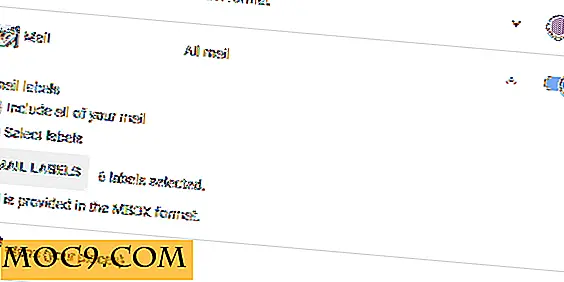
Sobald Sie fertig sind, klicken Sie auf Weiter und folgen Sie den Anweisungen, um den Inhalt Ihres Posteingangs zu speichern.
Löschen Sie Ihr Google Mail-Konto
1. Melden Sie sich mit einem der Google-Dienste in Ihrem Google-Konto an. (Wir verwenden Gmail als Beispiel.) Klicken Sie anschließend oben rechts auf Ihr Google-Profilbild und wählen Sie "Mein Konto".
2. Klicken Sie auf dem Bildschirm "Mein Konto" auf die Option "Ihr Konto oder Ihre Dienste löschen", die unten rot markiert ist.

3. Scrollen Sie auf dem nächsten Bildschirm nach unten, bis Sie zur Überschrift "Löschen Sie Ihr Konto oder Ihre Dienste" gelangen. Klicken Sie anschließend auf "Produkte löschen" und melden Sie sich zuletzt bei Ihrem aktuellen Google Mail-Konto an.

An Ihrem Konto wird eine Liste mit Google-Diensten angezeigt, die Sie löschen können. (Es ist gut zu wissen, falls Sie in der Zukunft andere Google-Dienste löschen möchten.)
4. Klicken Sie auf das Papierkorbsymbol neben "Google Mail" und geben Sie eine E-Mail-Adresse ein, wenn Sie dazu aufgefordert werden, damit Ihre anderen Google-Konten - Drive usw. - aktiv bleiben. Ihre alternative E-Mail-Adresse darf keine andere Google Mail-Adresse sein.

Sobald Sie dies getan haben, erhalten Sie eine E-Mail an die von Ihnen eingegebene Adresse, in der Sie aufgefordert werden, auf einen Link zu klicken und zu bestätigen, dass Sie Ihr Google Mail-Konto endgültig löschen möchten.

5. Klicken Sie auf den Link und lesen Sie die Nachricht von Google, die zu Recht nicht als "das übliche Yada Yada" bezeichnet wird. Das Wichtigste ist, dass Sie diese E-Mail-Adresse als Wiederherstellungsadresse für Bankdaten, wichtige Konten usw. verwenden ., dann können Sie nicht mehr auf diese Informationen zugreifen .

6. Sind Sie nun bereit, Ihr Konto zu löschen, nachdem Sie alle Konsequenzen berücksichtigt haben? Wenn ja, dann kreuzen Sie das Kästchen am unteren Rand des Feldes "yada yada" an und wählen Sie "DELETE GMAIL".
Das ist es! Sie haben keinen Zugriff mehr auf den Inhalt des Google Mail-Posteingangs, da diese Google Mail-Adresse nicht mehr vorhanden ist. Nochmals: Sie können weiterhin auf Ihre anderen Google-Dienste zugreifen, die an die gelöschte Google Mail-Adresse angehängt sind, indem Sie die zuvor registrierte E-Mail-Adresse verwenden.
Gmail-Konto wiederherstellen
Erkundigen Sie sich über die Aussicht auf ein Leben ohne Google Mail? Für eine begrenzte Zeit - zwei bis drei Wochen nach dem Löschen, nach Google-Berechnung - können Sie Ihr Google Mail-Konto vollständig wiederherstellen. Darüber hinaus sollten Sie Ihre Google Mail-Adresse wiederherstellen können, aber alle darin enthaltenen E-Mails sind verschwunden.
Rufen Sie dazu die Seite zur Wiederherstellung des Google-Kontos auf und folgen Sie den Anweisungen auf dem Bildschirm, um zu sehen, ob Sie Ihr Konto zurückbekommen können.
Fazit
So, da hast du es. Es ist fast seltsam, wie einfach es ist, Ihr Google Mail-Konto zu löschen, wenn Sie bedenken, wie wichtig die Implikationen sind. Sie haben fast das Gefühl, dass es einen Vorstellungsvorgang für das Löschen Ihres Google Mail-Kontos geben sollte und Sie darüber sprechen, was die Entscheidung für Sie und Ihr Leben bedeutet.
Aber nein! Mehrere Klicks und fertig. Ich betone nochmals, dass Sie wirklich sicherstellen sollten, dass Sie alles Wichtige aus Ihrem Google Mail-Konto gesichert haben und dass Sie eine alternative E-Mail-Adresse ausgewählt haben, um Ihre wichtigsten Informationen zu erhalten.
Dieser Artikel wurde erstmals im April 2013 veröffentlicht und im November 2017 aktualisiert.